パワポで警戒線の作り方/すぐに使えるダウンロード版
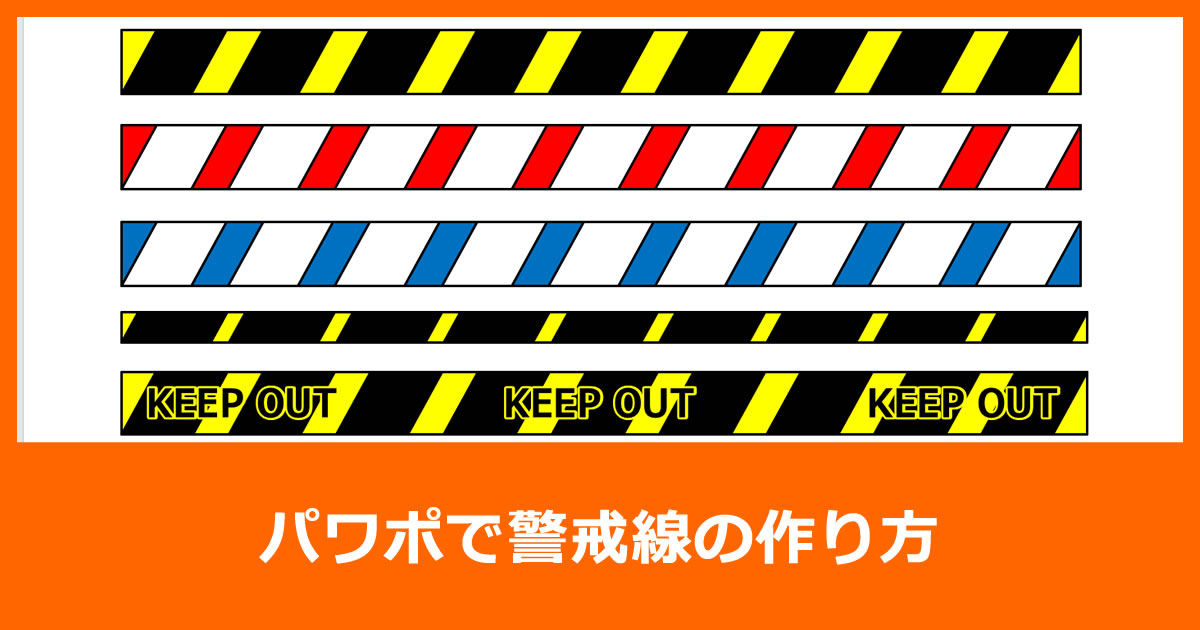
パワーポイントで警戒線を作成する方法の紹介です。図形機能を使って簡単に警戒線を作ることができます。
工事現場や事件現場などでも見かける黄と黒のラインはよく目立ちますので、貼り紙の飾りとしても注意や危険を目立たせるのにも効果的です。
目次
パワーポイントで警戒線を作成する手順
1.平行四辺形を描画する
基本図形から(1)平行四辺形を選択し、(2)任意のサイズで描画します。
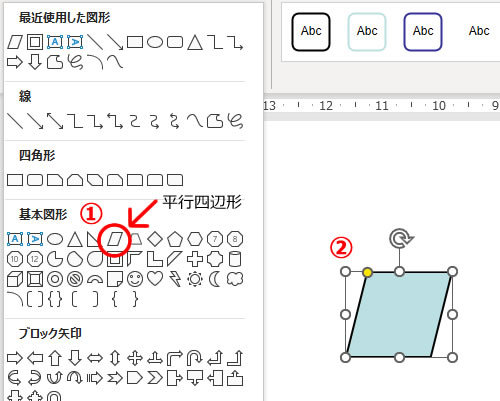
2.平行四辺形を任意の形状にする
(1)黄色い丸の部分をクリックしながら左右に動かすと、(2)任意の角度のついた平行四辺形に変更することができます。
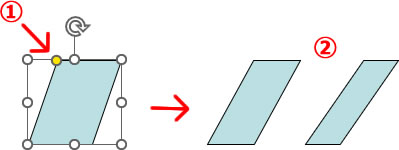
3.平行コピーで平行四辺形を並べる
(1)オブジェクトを選択して、(2)平行に任意の数だけコピーします。
※平行コピーは、オブジェクトを選択した状態で(SHIFT+CTRLを押しながらマウス移動を行います。)
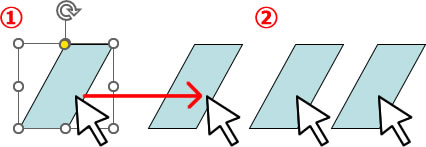
4.均等に並べる
(1)3.でコピーしたオブジェクトをすべて選択し、メニューから(2)配置、(3)配置、(4)左右に整列を選択します。
(5)均等になります。
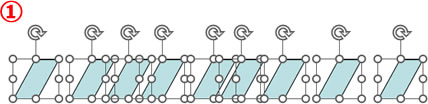
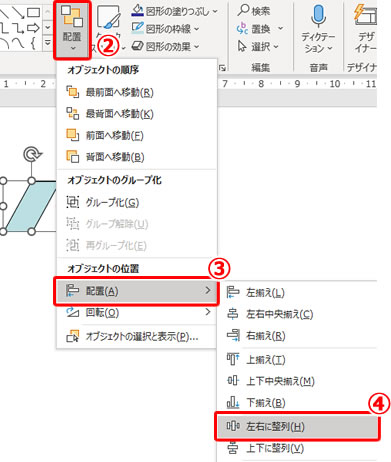

5.背景の四角を作成
(1)4.で作成したオブジェクトに重ねるように四角を描画し、(2)メニューを表示させて最背面に移動を選択します。

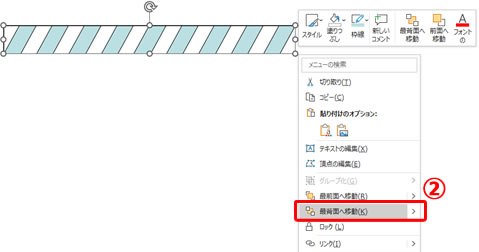
6.任意に着色して完成
任意のカラーや線、太さなどを調整してください。
また最後にグループ化しておけばひとつのオブジェクトとして扱えます。
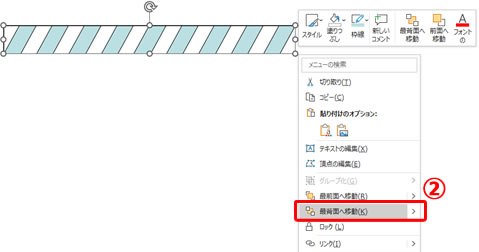
完了です。
また「KEEP OUT」や「CAUTION」などの文字を入れてより実用的に加工することもできます。
※上記解説画面及び内容はPowerPoint2016によるものです。
警戒枠作り方動画
補足情報
以下のページより完成済みのサンプルをダウンロードすることができます。お急ぎの方はぜひご活用ください。

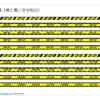

 でじけろお
でじけろお 




